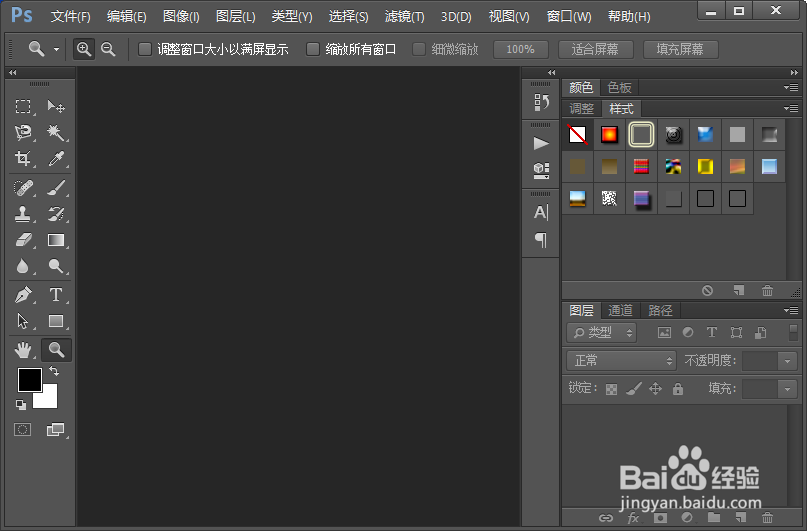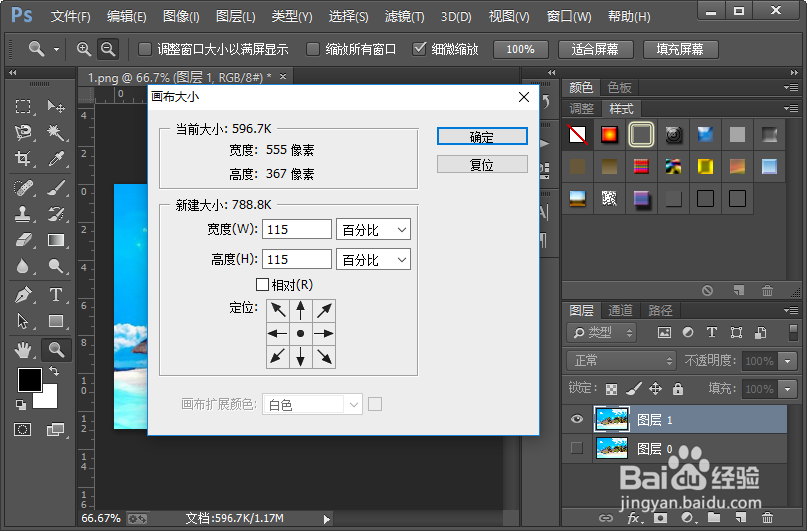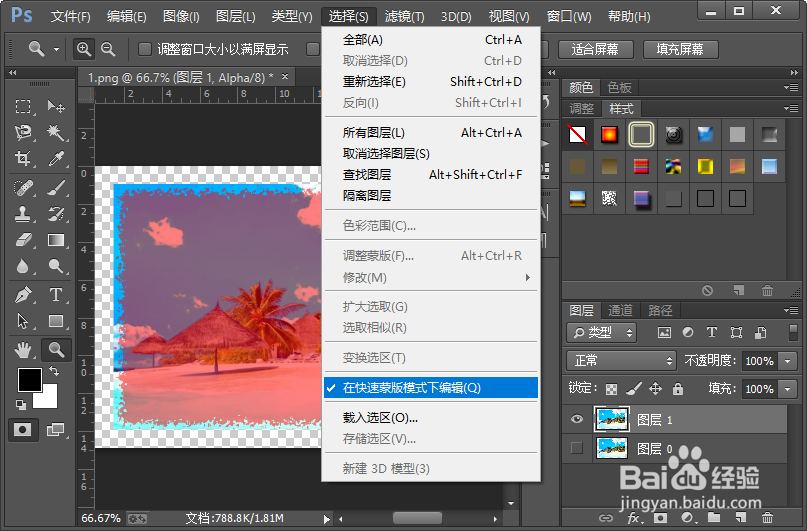1、我们打开我们电脑里面的ps软件,然后我们打开一张想要制作飞剑边缘效果的图片。
2、接下来我们布置图片图层;然后我们调整一下画布的大小,把画布的宽度和高度都调整为原来的115%。
3、我们按住键盘上的CTRL键,单击图片图层的缩略图,调出选区;然后我们对选区进行收缩,收缩选区的收缩量,我们设置为十像素就可以了。
4、反向选择选区;然后我们执行选择-在快速蒙版模式下编辑命令,这样我们就进入到了快速蒙版模式。
5、接下来我们执行滤镜-滤镜库命令,在滤镜库里面,我们找到画笔描边里面的喷溅,选择,并设置如图所示的参数。
6、接下来我们再执行选择-在快速蒙版模式下编辑的命令,退出快速蒙版模式;然后我们按键盘上的删除键进行删除。
7、使用快捷键CTRL加d取消选区;然后我们新建一个空白图层,并把这个空白图层移动到图层 1的下面,然后我们给它填充白色。
8、这样我们就成功的把图片的边缘制作成飞溅效果。小伙伴们,你们学会了吗?赶紧自己制作一下试试吧,如果有什么不懂的地方可以联系小编哦。